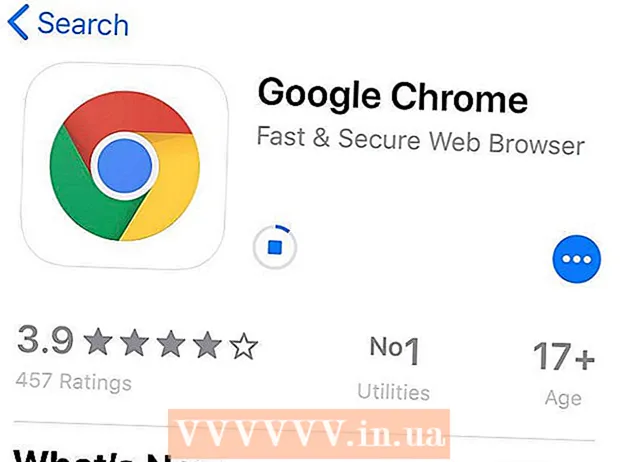ผู้เขียน:
Roger Morrison
วันที่สร้าง:
22 กันยายน 2021
วันที่อัปเดต:
21 มิถุนายน 2024

เนื้อหา
- ที่จะก้าว
- วิธีที่ 1 จาก 3: บนคอมพิวเตอร์ของคุณ (บนพีซีที่ใช้ Windows หรือ Mac)
- วิธีที่ 2 จาก 3: บน iPhone
- วิธีที่ 3 จาก 3: บนสมาร์ทโฟนที่ใช้ Android
ในบทความนี้คุณสามารถอ่านวิธีอัปเดตเว็บเบราว์เซอร์ Google Chrome บนพีซีสมาร์ทโฟนหรือแท็บเล็ตของคุณ โดยหลักการแล้วการอัปเดตจาก Google Chrome จะได้รับการติดตั้งโดยอัตโนมัติ แต่คุณยังสามารถอัปเดตเบราว์เซอร์ด้วยตนเองผ่านทางแอปสโตร์บนสมาร์ทโฟนหรือแท็บเล็ตหรือบนคอมพิวเตอร์ของคุณได้โดยไปที่เว็บไซต์ "เกี่ยวกับ Google Chrome"
ที่จะก้าว
วิธีที่ 1 จาก 3: บนคอมพิวเตอร์ของคุณ (บนพีซีที่ใช้ Windows หรือ Mac)
 เปิด Google Chrome คลิกที่วงกลมสีเขียวแดงเหลืองและน้ำเงิน
เปิด Google Chrome คลิกที่วงกลมสีเขียวแดงเหลืองและน้ำเงิน  คลิกที่ ⋮. ที่เป็นปุ่มทางขวาบนสุดของหน้าต่าง Chrome จากนั้นเมนูจะขยายลงมา
คลิกที่ ⋮. ที่เป็นปุ่มทางขวาบนสุดของหน้าต่าง Chrome จากนั้นเมนูจะขยายลงมา - หากมีการอัปเดตไอคอนนี้จะเป็นสีเขียวเหลืองหรือแดง
- ใน Chrome เวอร์ชันเก่าไอคอนจะมีลักษณะดังนี้: ☰.
 เลือก ช่วยด้วย. เป็นหนึ่งในตัวเลือกสุดท้ายในเมนูที่ขยายลงมา ถ้าคุณ ช่วยด้วย หน้าต่างใหม่จะเปิดขึ้น
เลือก ช่วยด้วย. เป็นหนึ่งในตัวเลือกสุดท้ายในเมนูที่ขยายลงมา ถ้าคุณ ช่วยด้วย หน้าต่างใหม่จะเปิดขึ้น - หากคุณเกือบจะอยู่ที่ด้านบนสุดของเมนูตัวเลือก อัปเดต Google Chrome จากนั้นคลิกที่มัน
 คลิกที่ เกี่ยวกับ Google Chrome. ที่เป็นตัวเลือกทางด้านบนของหน้าต่างที่ขยายลงมา
คลิกที่ เกี่ยวกับ Google Chrome. ที่เป็นตัวเลือกทางด้านบนของหน้าต่างที่ขยายลงมา  รอให้ Google Chrome ชาร์จ การอัปเดตควรใช้เวลาไม่เกินสองสามนาที
รอให้ Google Chrome ชาร์จ การอัปเดตควรใช้เวลาไม่เกินสองสามนาที - หากคุณเห็นข้อความ "Google Chrome ทันสมัย" ที่นี่คุณไม่จำเป็นต้องอัปเดตเบราว์เซอร์ของคุณในขณะนี้
 รีสตาร์ท Google Chrome คุณสามารถทำได้โดยคลิกที่ปุ่ม กำลังรีสตาร์ทซึ่งจะปรากฏขึ้นหลังจากขั้นตอนการอัปเดตหรือคุณสามารถปิดและเปิด Chrome ใหม่ได้ ตอนนี้เบราว์เซอร์ของคุณควรเป็นรุ่นล่าสุดแล้ว
รีสตาร์ท Google Chrome คุณสามารถทำได้โดยคลิกที่ปุ่ม กำลังรีสตาร์ทซึ่งจะปรากฏขึ้นหลังจากขั้นตอนการอัปเดตหรือคุณสามารถปิดและเปิด Chrome ใหม่ได้ ตอนนี้เบราว์เซอร์ของคุณควรเป็นรุ่นล่าสุดแล้ว - คุณสามารถตรวจสอบสถานะของเบราว์เซอร์ Chrome ของคุณได้โดยไปที่หน้าเกี่ยวกับ Google Chrome และดูว่าคุณเห็นข้อความ "Google Chrome ทันสมัยแล้ว" ทางด้านซ้ายของหน้าหรือไม่
วิธีที่ 2 จาก 3: บน iPhone
 เปิด Appstore บน iPhone ของคุณ เป็นไอคอนสีฟ้าอ่อนที่มีตัวอักษร "A" สีขาวบนโต๊ะเขียนหนังสือ โดยปกติคุณจะพบ Appstore ในหน้าจอหลัก
เปิด Appstore บน iPhone ของคุณ เป็นไอคอนสีฟ้าอ่อนที่มีตัวอักษร "A" สีขาวบนโต๊ะเขียนหนังสือ โดยปกติคุณจะพบ Appstore ในหน้าจอหลัก  แตะที่ การอัปเดต
แตะที่ การอัปเดต แตะที่ เพื่ออัปเดต ถัดจากไอคอน Chrome ในส่วน "การอัปเดตที่ต้องดำเนินการ" ใกล้ด้านบนของหน้าคุณจะเห็นไอคอน Chrome ปุ่ม เพื่ออัปเดต อยู่ทางขวาของมัน
แตะที่ เพื่ออัปเดต ถัดจากไอคอน Chrome ในส่วน "การอัปเดตที่ต้องดำเนินการ" ใกล้ด้านบนของหน้าคุณจะเห็นไอคอน Chrome ปุ่ม เพื่ออัปเดต อยู่ทางขวาของมัน - หากคุณไม่เห็น Chrome อยู่ในรายการ "การอัปเดตที่ต้องดำเนินการ" แสดงว่าเบราว์เซอร์ Chrome ของคุณเป็นเวอร์ชันล่าสุด
 เมื่อได้รับแจ้งให้ป้อนรหัสผ่าน Apple ID ของคุณ จากนั้นกระบวนการอัปเดต Google Chrome จะเริ่มขึ้น
เมื่อได้รับแจ้งให้ป้อนรหัสผ่าน Apple ID ของคุณ จากนั้นกระบวนการอัปเดต Google Chrome จะเริ่มขึ้น - หากคุณไม่ได้รับแจ้งให้ป้อนรหัสผ่าน Apple ID Google Chrome จะเริ่มอัปเดตโดยอัตโนมัติ
วิธีที่ 3 จาก 3: บนสมาร์ทโฟนที่ใช้ Android
 เปิด Google Playstore ในการดำเนินการนี้ให้แตะไอคอนสีขาวที่มีสามเหลี่ยมสีอยู่
เปิด Google Playstore ในการดำเนินการนี้ให้แตะไอคอนสีขาวที่มีสามเหลี่ยมสีอยู่  แตะที่ ☰. คุณจะพบปุ่มนี้ที่มุมบนซ้ายของหน้าจอ
แตะที่ ☰. คุณจะพบปุ่มนี้ที่มุมบนซ้ายของหน้าจอ  แตะที่ แอปและเกมของฉัน. เป็นหนึ่งในตัวเลือกในเมนูที่ขยายลงมาทางซ้ายของหน้าจอ
แตะที่ แอปและเกมของฉัน. เป็นหนึ่งในตัวเลือกในเมนูที่ขยายลงมาทางซ้ายของหน้าจอ  แตะไอคอน Chrome เป็นทรงกลมที่มีสีเขียวเหลืองน้ำเงินและแดง ควรอยู่ในรายการ "อัปเดต"; แตะเพื่อบอกให้ Chrome เริ่มกระบวนการอัปเดต
แตะไอคอน Chrome เป็นทรงกลมที่มีสีเขียวเหลืองน้ำเงินและแดง ควรอยู่ในรายการ "อัปเดต"; แตะเพื่อบอกให้ Chrome เริ่มกระบวนการอัปเดต - หากคุณไม่เห็น Chrome ใน "อัปเดต" ในเมนู แอปและเกมของฉัน, Chrome เป็นรุ่นล่าสุดแล้ว